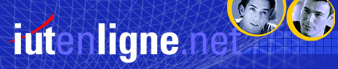Cette opération est pratiquement identique à
la précédente (Copier) à la différence
toutefois que l'objet (mot, texte, image...) sélectionné
sera déplacé :
1) Une fois la sélection
effectuée, le menu Edition-Couper
vous permet d'effectuer ce déplacement
2) Le bouton
"Couper",  cette fois-ci, dans la barre d'outils "Normal"
donne le même résultat
cette fois-ci, dans la barre d'outils "Normal"
donne le même résultat
3) Au lieu du Ctrl-C, (qui
copie...) il faut faire le raccourci-clavier Ctrl-X
pour couper l'objet sélectionné
4) Il est également
possible de couper l'élément préalablement
sélectionné, en choisissant la ligne "Couper"
dans les options du menu
contextuel après le clic droit
Cliquez sur les liens hypertexte pour voir les animations
respectives.